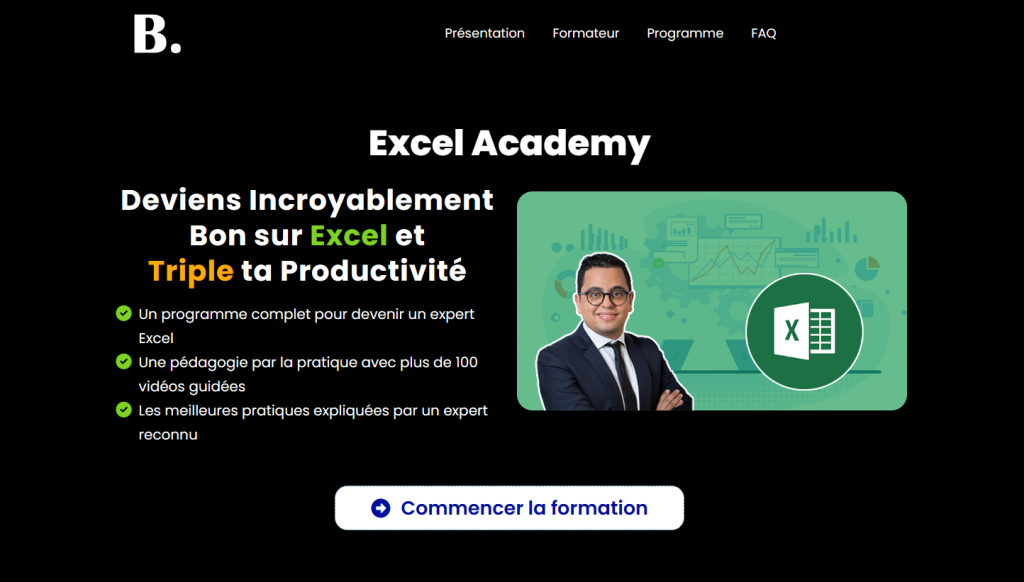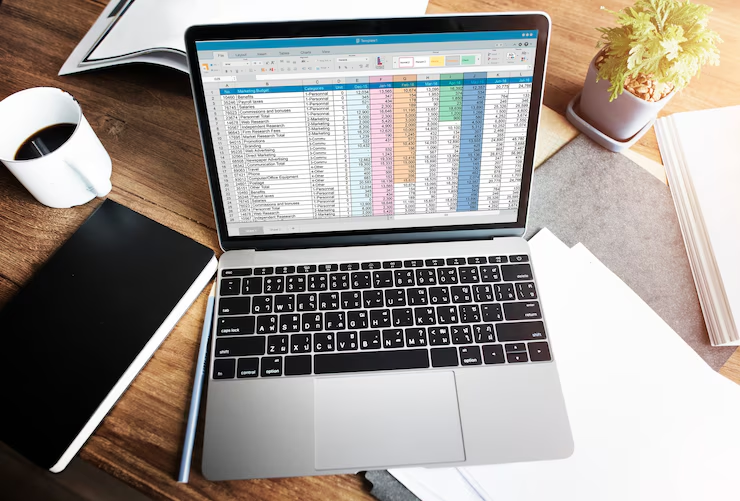Le tableau croisé dynamique Excel est un outil puissant qui facilite l’analyse de données. D’abord, il aide à transformer de grandes quantités de données brutes en résumés visuels. Cela permet d’extraire des informations précieuses plus rapidement. Ensuite, en organisant les données, les utilisateurs peuvent identifier des tendances et des modèles plus facilement.
Cet article explore les différentes utilités d’un tableau croisé dynamique Excel. Il aborde huit axes clés de cet outil : création, personnalisation, analyse, filtrage, visualisation, actualisation, gestion des doublons et création de rapports interactifs. Chaque axe offre une compréhension détaillée des fonctionnalités de cet outil. En maîtrisant ces fonctionnalités, vous améliorerez votre productivité et la précision de vos analyses.
Prêt à plonger dans l’univers des tableaux croisés dynamiques Excel ? Commençons la lecture pour découvrir comment cet outil peut transformer votre travail.
1- Créer un tableau croisé dynamique Excel

Commencer avec les données
D’abord, créer un tableau croisé dynamique commence par la sélection des données à analyser. Cela peut inclure des colonnes spécifiques ou un ensemble complet de données. Ensuite, allez dans l’onglet “Insertion” et choisissez “Tableau croisé dynamique”. Vous pouvez définir l’emplacement de votre tableau, soit dans une nouvelle feuille ou dans une feuille existante. Ce choix dépend de vos préférences personnelles.
Choix des champs
Ensuite, sélectionnez les champs que vous souhaitez afficher. Glissez-déposez les colonnes de données dans les zones de ligne, de colonne, de valeur ou de filtre. Cette structure détermine comment les données sont organisées dans le tableau croisé dynamique. Par exemple, placez les données de ventes dans la zone de valeur et les catégories de produits dans la zone de ligne. Cela vous permet d’obtenir des informations précises.
Personnalisation
Puis, personnalisez l’apparence de votre tableau croisé dynamique pour faciliter l’analyse. Ajustez les étiquettes pour les rendre plus claires et modifiez les formats de nombre si nécessaire. En effet, un tableau croisé dynamique bien organisé améliore la compréhension et rend vos analyses plus efficaces. Enfin, vous pouvez enregistrer ces paramètres pour les appliquer à d’autres tableaux croisés dynamiques à l’avenir.
Lire aussi : Les étapes qu’ils vous faut pour créer des tableaux croisés dynamiques impactants
2- Personnaliser votre tableau croisé dynamique Excel

Utiliser des styles
D’abord, personnaliser un tableau croisé dynamique améliore vos analyses. Les styles de tableau croisé dynamique aident à formater rapidement vos données. Vous pouvez choisir un style qui correspond à votre présentation globale. Ensuite, les formats de nombre sont personnalisables pour afficher les valeurs comme vous le souhaitez. Cela rend vos tableaux plus lisibles et compréhensibles.
Ajuster les étiquettes
Puis, ajustez les étiquettes des champs ou des valeurs pour plus de clarté. Renommer les champs et les étiquettes aide à améliorer l’interprétation des résultats. En conséquence, vous pouvez rendre vos tableaux plus intuitifs pour les autres utilisateurs. Cette personnalisation rend l’analyse plus efficace et simplifie la présentation de vos résultats.
Optimiser la mise en page
Ensuite, optimisez la mise en page de votre tableau croisé dynamique. Réorganisez les champs de données dans les zones de ligne, de colonne, de valeur ou de filtre pour obtenir la meilleure disposition possible. Cette optimisation garantit une meilleure visualisation et compréhension des données. En conséquence, vous gagnez du temps lors de l’analyse de vos résultats.
Lire aussi : 8 utilisations moins connues de Microsoft Excel !
3- Analyser les données avec des fonctions avancées

Utilisation des champs calculés
D’abord, analyser les données avec un tableau croisé dynamique offre des analyses plus poussées. Utilisez des fonctions telles que SOMME, MOYENNE ou COMPTER pour obtenir des résumés précis de vos données. Ensuite, créez des champs calculés pour effectuer des calculs plus complexes. Cela permet d’obtenir une compréhension plus fine de vos données.
Application de filtres avancés
Ensuite, appliquez des filtres avancés pour affiner votre analyse. En conséquence, vous pouvez cibler des segments spécifiques de données qui sont pertinents pour votre objectif. Cela rend vos analyses plus précises et personnalisées. En effet, les filtres avancés vous aident à explorer vos données de manière plus approfondie.
Utilisation de formules personnalisées
Puis, intégrez des formules personnalisées dans votre tableau croisé dynamique. Ces formules permettent d’appliquer des calculs spécifiques à vos besoins. Elles fournissent une approche plus flexible de l’analyse des données. En conséquence, vous pouvez générer des résultats adaptés à vos objectifs analytiques. Cela améliore l’efficacité de votre travail.
Lire aussi : Fonctions DAX Vs Fonctions Excel : Quelle différence ?
4- Filtrer et trier les données
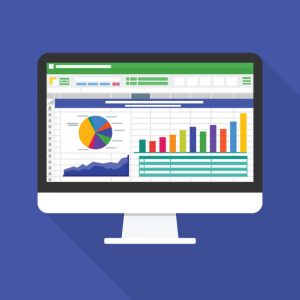
Utilisation des filtres
D’abord, filtrer et trier les données dans un tableau croisé dynamique Excel simplifie l’analyse. En effet, cela vous aide à vous concentrer sur des aspects spécifiques de vos données. Appliquez des filtres pour réduire l’ensemble de données à l’essentiel. Cela améliore la clarté et vous permet de cibler les informations les plus pertinentes.
Trier les données
Ensuite, triez les données en valeurs croissantes ou décroissantes. Cela révèle des tendances cachées et met en évidence des relations intéressantes entre les données. En triant les données, vous obtenez une meilleure visibilité sur les variations et les modèles au sein de vos données. Cela facilite l’identification des points clés à analyser.
Ajustement dynamique des résultats
Puis, ajustez les filtres et le tri à mesure que vos besoins évoluent. Cela garantit que vous obtenez toujours des résultats actualisés et pertinents. Cette flexibilité améliore la qualité de vos analyses et vous permet d’explorer différentes perspectives. En conséquence, votre compréhension des données devient plus profonde et plus précise.
Lire aussi : Conseils pour mieux utiliser Excel pour analyser vos données
5- Visualiser les données avec des graphiques

Choix des graphiques
D’abord, visualiser les données avec des graphiques rend l’analyse plus claire. Les tableaux croisés dynamiques s’intègrent bien avec divers types de graphiques. Sélectionnez des graphiques tels que des graphiques à barres, à secteurs ou en lignes. Cela permet de représenter vos données de manière visuelle.
Clarté des résultats
Ensuite, personnalisez les graphiques pour faciliter l’interprétation de vos données. Ajustez les couleurs, les étiquettes et les légendes pour améliorer la clarté. Cela aide à communiquer vos résultats de manière plus efficace. Vous pourrez ainsi mettre en évidence les tendances et les modèles qui émergent.
Interaction avec les données
Puis, créez des graphiques interactifs pour explorer les données plus en profondeur. Cette interaction offre la possibilité de zoomer ou de filtrer les données. En conséquence, vous obtenez une compréhension plus précise de vos résultats. Cela rend l’analyse de vos données plus dynamique et plus pertinente.
Lire aussi : 6 raccourcis clavier Excel pour un traitement de données rapide !
6- Actualiser les données

Avantages de l’actualisation
D’abord, actualiser les données dans un tableau croisé dynamique Excel assure des analyses précises et fiables. En cliquant sur “Actualiser”, vous mettez à jour vos données dans le tableau croisé dynamique. Cette actualisation garantit des tableaux toujours à jour.
Simplification de la mise à jour
Ensuite, cette fonctionnalité facilite la maintenance de vos tableaux croisés dynamiques. Elle vous permet d’économiser du temps et des efforts lors de la mise à jour des données. Ainsi, vous bénéficiez d’analyses en temps réel.
Importance de l’actualisation
Puis, il est important d’actualiser vos tableaux croisés dynamiques régulièrement pour refléter les changements récents dans vos données. Cela vous permet de prendre des décisions basées sur des informations les plus récentes. En conséquence, vous gardez vos analyses toujours pertinentes.
Lire aussi : Utilisez ces fonctions Excel pour gagner du temps !
7- Gérer les données en double

Identification des doublons
D’abord, gérer les données en double garantit l’exactitude de vos analyses en utilisant les tableaux croisés dynamiques. Vous pouvez facilement identifier les doublons en filtrant vos données et en repérant les entrées en double. Cela permet d’améliorer la précision de votre analyse.
Suppression des doublons
Ensuite, supprimez les doublons pour nettoyer vos données et assurer l’intégrité de vos résultats. Cette suppression vous aide à obtenir des analyses plus fiables en éliminant les répétitions inutiles dans vos données.
Méthodes de gestion
Puis, utilisez différentes méthodes pour gérer les doublons, comme les filtres et les fonctions de suppression. Cela garantit que vos tableaux croisés dynamiques reflètent des données exactes et fiables. En conséquence, vous bénéficiez d’analyses plus précises et pertinentes.
Lire aussi : Comment utiliser Excel pour analyser les données de vos réseaux sociaux pour identifier les influenceurs ?
8- Créer des rapports interactifs

Personnalisation des rapports
D’abord, créer des rapports interactifs avec un tableau croisé dynamique offre une multitude d’avantages. Les tableaux de bord personnalisés répondent à vos besoins spécifiques et facilitent la communication de vos résultats. En adaptant vos rapports à votre public, vous pouvez mettre en lumière les aspects les plus pertinents de vos analyses.
Interaction avec les données
Ensuite, l’utilisation de segments permet aux utilisateurs d’explorer les données selon leurs intérêts. Cette interactivité améliore la compréhension de vos analyses et rend vos rapports plus engageants. En effet, les utilisateurs peuvent filtrer et ajuster les données pour obtenir des aperçus plus précis.
Atouts des rapports interactifs
Puis, les rapports interactifs offrent une expérience utilisateur améliorée. En conséquence, les destinataires de vos analyses peuvent explorer les données en profondeur et découvrir des informations pertinentes. Cette approche rend la communication de vos résultats plus dynamique et engageante.
Lire aussi : 8 utilisations moins connues de Microsoft Excel !
Conclusion
En conclusion, un tableau croisé dynamique Excel est un outil polyvalent et puissant pour l’analyse de données. Il offre de nombreuses fonctionnalités qui facilitent le traitement des données. Il permet aussi d’explorer des aspects spécifiques de vos données. En fin de compte, maîtriser cet outil améliore votre efficacité en analyse de données.
Savoir tout sur les tableaux croisés dynamiques
Débutant et vous souhaitez démarrer avec Microsoft Excel ?
Voici ce guide Excel qui vous fera gagner beaucoup de temps !
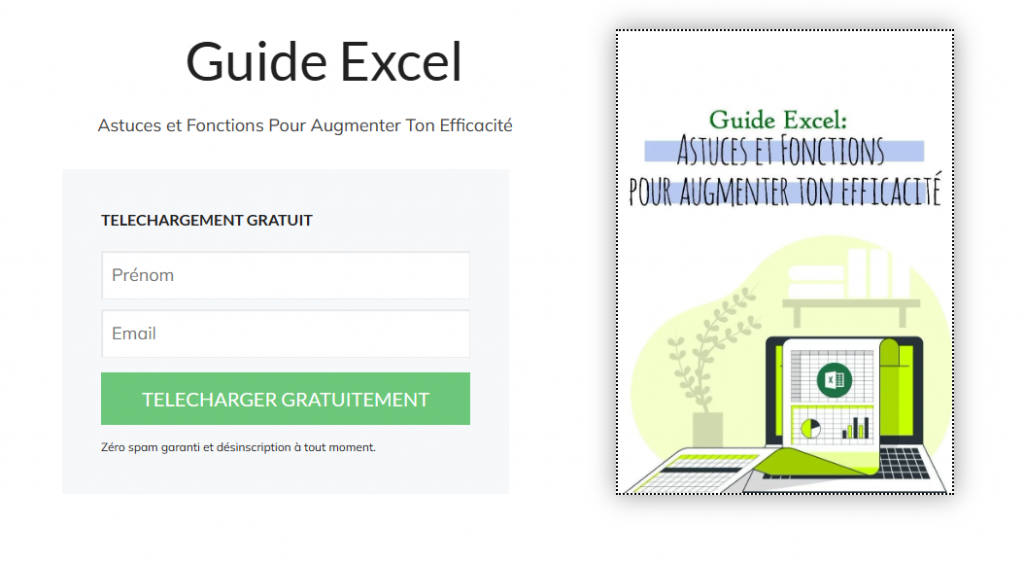
Besoin d'aller plus loin sur Microsoft Excel ?
Voici une formation complète qui vous apprendra tout sur Excel de A à Z, pour vous aider à passer du niveau débutant au niveau Expert.